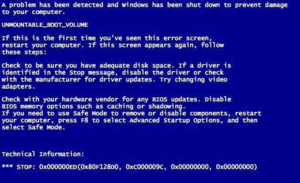
Cum se formatează un hard disk prin BIOS
Pentru formatare, trebuie să faceți următoarele:
- Când porniți computerul, apăsați tasta Del. În acest fel veți intra în sistemul Bios. Cheia pentru intrare poate diferi pe diferite modele de notebook-uri și calculatoare. Pentru a afla această cheie, este necesar să te uiți la partea de jos a ecranului, acolo va fi scris ce cheie să utilizezi pentru a intra în sistem. După ce apăsați cheia, veți ajunge imediat la Bios. Accesați marcajele utilizând tastatura, nu mouse-ul. Trebuie să mergeți la fila Boot.
- Configurați boot-ul de pe CD-ROM-ul de boot. Pentru aceasta, găsiți și mergeți la elementul Prioritate dispozitiv de încărcare. Utilizați tastele F4, F5 pentru a seta valoarea cdrom în prima poziție.
- Trebuie să ieșiți din bios și să salvați toate modificările. Pentru aceasta, utilizați tasta F10.
- După ce toate acțiunile sunt efectuate, computerul se va reporni și va apărea linia de comandă.
Cea mai ușoară modalitate de a formata un hard disk este reinstalarea Windows. Pentru aceasta, introduceți discul de instalare în Windows. După repornire, sistemul va începe descărcarea, dar înainte de aceasta se va întreba dacă trebuie să formatați partiția. Trebuie să selectați partiția dorită și să faceți clic pe butonul "Format în sistemul de fișiere NTFS".
Această metodă de formatare este cea mai rapidă și mai utilă.
Cum se formatează un hard disk cu o unitate flash
Puțin mai devreme am considerat varianta clasică a formatării hard diskului. Dar ce să faceți dacă nu există nici o dischetă pe laptop sau pur și simplu nu există niciun disc de instalare. În acest caz, trebuie să vă gândiți în prealabil despre sistem și să creați o unitate flash de rezervă.
Luați în considerare posibilitatea de a crea o unitate Flash USB bootabilă:
- Aveți nevoie de sistemul de operare potrivit. Desigur, o unitate flash pentru minimum 8 GB. De asemenea, trebuie să descărcați un program special. Se numește Rufus. Puteți să o faceți pe site-ul oficial al programului. Cu ajutorul acestuia puteți scrie ușor și rapid sistemul de operare pe unitatea flash USB.

- După ce descărcați utilitarul, trebuie să îl executați. Apoi introduceți unitatea flash USB în port.
- Acum, programul trebuie să selecteze unitatea flash USB conectată. Specificați schema de partiționare.
- Alegeți un sistem de fișiere. Cel mai bine este să alegeți NTFS.
- Trebuie să selectați o imagine pentru înregistrare.
- Apăsați butonul "Start".
Înregistrarea va dura câteva minute. După aceasta, unitatea de pornire va fi gata.
Acum trebuie să configurați BIOS-ul pentru a porni din unitatea flash USB. Pentru aceasta, trebuie să efectuați următoarele acțiuni:
- Intrăm în sistem. Pentru a face acest lucru, utilizați diferite taste. Practic este F2 sau Del. Butonul trebuie apăsat de două ori.
- Versiunile BIOS pot fi, de asemenea, diferite. Prin urmare, nu există o singură opțiune de configurare. Dar, la diferiți producători de ajustare pot fi similare. Trebuie să găsiți secțiunea Boot. Pentru a începe, dezactivați funcția Secure Boot dacă unitatea flash USB bootabilă a fost creată în conformitate cu instrucțiunile descrise mai sus.
- Acum trebuie să configurați prioritatea de încărcare. În primul rând trebuie să puneți dispozitivul USB STORAGE DEVICE.
- Apăsați F10 pentru a salva setarea.
Rămâne doar să reporniți laptopul.
Prezentare generală a programelor utilizate pentru formatare
Există o serie de programe care ajută la formarea hard disk-ului. Să examinăm câteva dintre ele:
- Acronis Disk Director Suite. Acesta este un program auxiliar pentru lucrul cu hard disk-uri, care face parte din LiveCD. Pentru ao formata, programul trebuie să înceapă, să selecteze fișierul dorit, să selecteze opțiunea "Format", să selecteze sistemul de fișiere dorit, să confirme operația. Odată ce totul este finalizat, laptopul repornește.

- Paragon Hard Disk Mananger. Lucrul în program este același ca în cel precedent. Acest program are o bună funcționalitate. După ce ați finalizat toate acțiunile, laptopul trebuie să fie repornit.
- DBAN. Acest program va curăța sau va format cu ușurință hard disk-ul. Pentru a utiliza programul, trebuie să îl faceți bootabil. Puteți utiliza o unitate flash USB pentru aceasta. Pentru proces, puteți alege orice software. De exemplu, Universal USB Loader.
Ce alte metode există pentru formatarea hard diskului
În sistemele Windows, există instrumente pentru formatarea hard diskului. Este de remarcat faptul că puteți numai să formatați partiții suplimentare ale sistemului. Dacă începeți să formatați discul pe care este instalat sistemul, nu veți putea face acest lucru.
De asemenea, puteți să formatați suporturi amovibile. Poate fi o unitate flash sau un disc. Pentru a face acest lucru, trebuie să utilizați trei metode simple:
- Prima metodă este formatul unității de hard disk din Windows Explorer. Pentru a face acest lucru, faceți clic dreapta pe disc. Se va deschide un meniu, unde trebuie să selectați opțiunea "Formatare". Se deschide o fereastră în care trebuie să selectați sistemul de fișiere. Cel mai bine este să alegeți NTFS. Dacă trebuie să curățați rapid discul, trebuie să bifați "Quick (Clear the content table)". Faceți clic pe "Start" și așteptați.
- A doua modalitate este să utilizați consola de administrare a discurilor. Aici puteți vedea separarea discurilor de cele logice. Selectați de asemenea discul dorit, faceți clic cu butonul din dreapta al mouse-ului și selectați elementul "Formatare". Se deschide o fereastră. Toate câmpurile trebuie să fie completate în același mod ca și în primul caz.

- A treia cale este de a folosi linia de comandă a ferestrelor. Trebuie să începeți cu drepturi de administrator. Acum trebuie să introduceți formatul x. X înseamnă numele discului. Introduceți orice disc în loc de X. Acum apăsați pe Enter.
Este posibil să restabiliți BIOS-ul?
Puteți restabili sistemul prin BIOS, puteți să formatați hard disk-ul. Dar ce să facem dacă sistemul bios în sine nu reușește. În primul rând, trebuie remarcat faptul că această eroare este cea mai gravă. Rezolva-l singur nu este posibil.
Bios este un chip care se află în interiorul plăcii de bază. Dacă este deteriorat, puteți restabili sistemul la starea de lucru prin înlocuirea acestuia cu unul nou. Merită o astfel de înlocuire nu ieftină.
În acest caz, este mai bine să înlocuiți imediat placa de bază în întregime. Aceasta va fi cea mai bună opțiune. Această metodă are mai multe avantaje:
- În primul rând, puteți face actualizări pentru calculatorul sau laptopul dvs. achiziționând o placă de bază mai modernă.
- În al doilea rând, puteți reveni repede la starea de lucru a laptopului.
Dezavantajul înlocuirii BIOS-ului cu placa de bază este costul înlocuirii părților.

Trimiteți-le prietenilor: